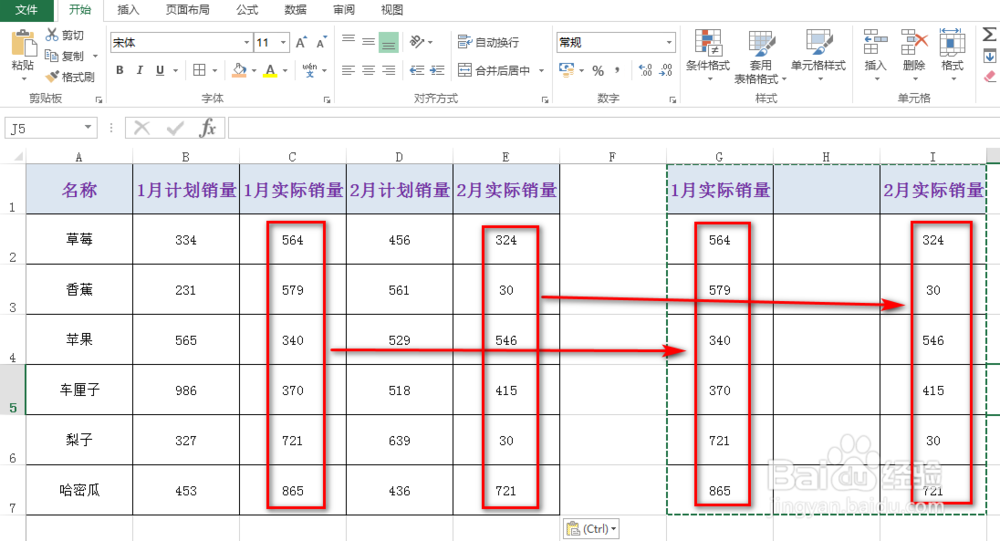1、如下图为原始数据区域,其中左侧为缺少部分数据列的数据表格,右侧为准备好填充的数据列,我们需要将右侧的数据列一次性填充到数据表格的空白列中。

2、首先全部选中右侧数据列第一列后的所有数据列,然后鼠标右键,选择“插入”,具体如下图所示:
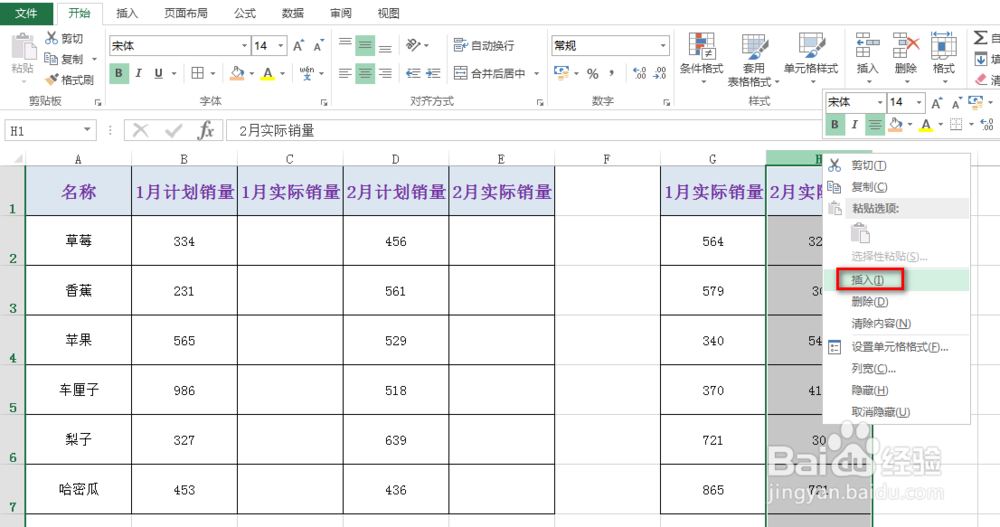
3、上述步骤2完成后,数据列内插入了空白的数据列,效果如下图所示:
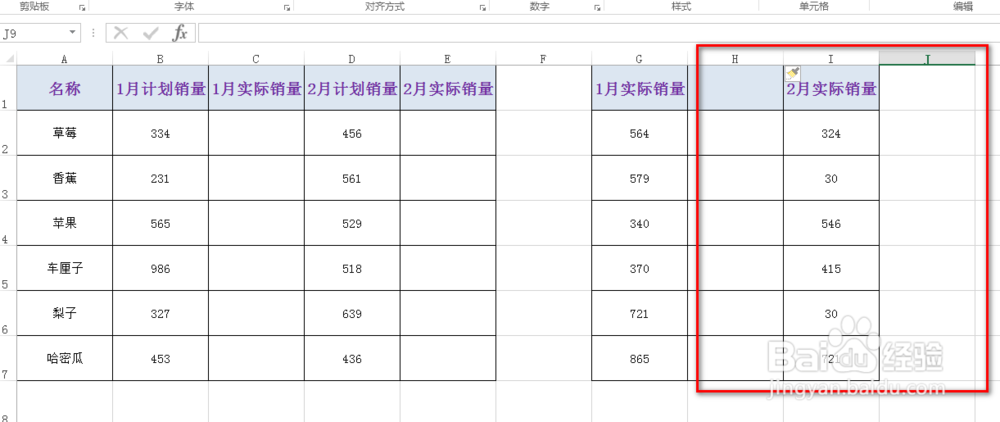
4、然后全部选择右侧的数据列,使用快捷键Ctrl+C复制,然后选中示例中的C3单元格(对应于右侧数据列的第一列),鼠标右键,选择“选择性粘贴”,具体如下图所示:
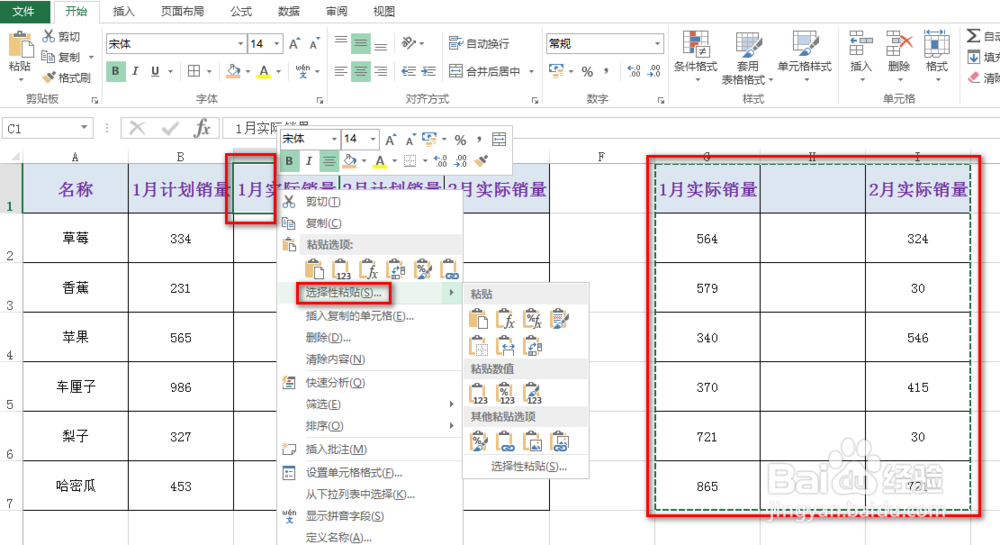
5、在弹出的对话框中,勾选“跳过空单元格”,最后点击“确定”,具体如下图所示:
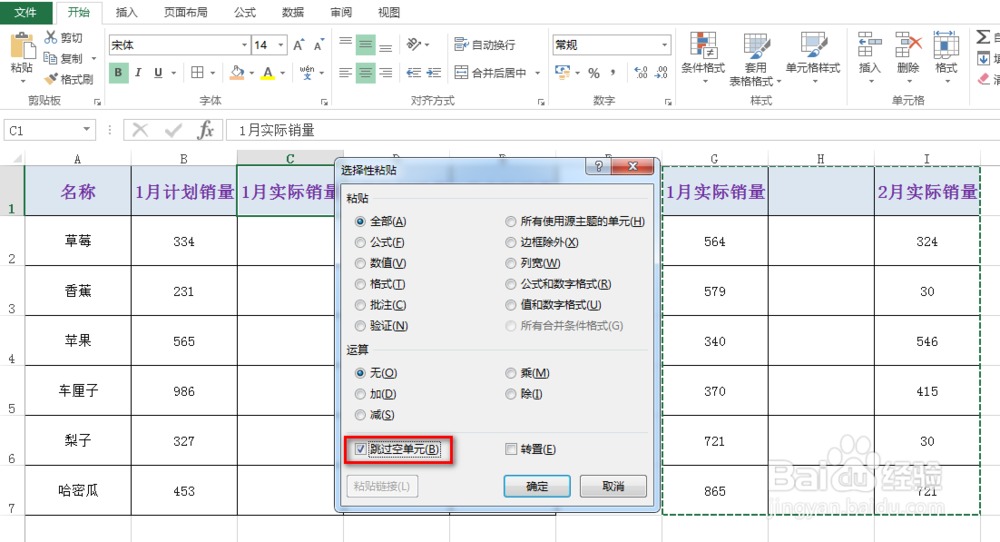
6、最后就能看到右侧的数据列一次性批量插入到左侧的数据表格中,效果如下图所示: